AutoCAD2013快速查看图形按钮
摘要:AutoCAD2013的“快速查看图形”支持DWG、DWT、DXF和DWS文件。快速查看图形显示所有当前打开的图形的...
AutoCAD2013的“快速查看图形”支持DWG、DWT、DXF和DWS文件。
快速查看图形显示所有当前打开的图形的缩略图。将光标悬停在“快速查看图形”上时,可以预览打开的图形中的模型空间和布局,并在其间进行切换。
1.用AutoCAD2013中文版同时打开多个图形文件。
2.单击AutoCAD2013中文版“快速查看图形”按钮。
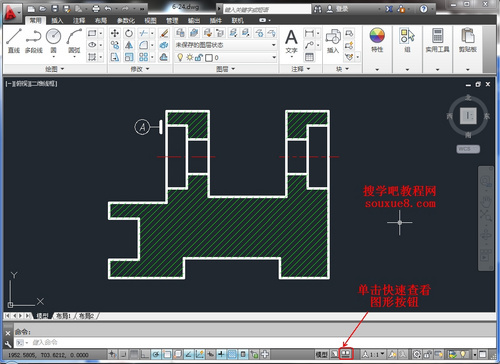
图01
3.弹出打开图形的缩略图,单击其中的任意缩略图,AutoCAD2013中文版将切换到所选择的图形界面。
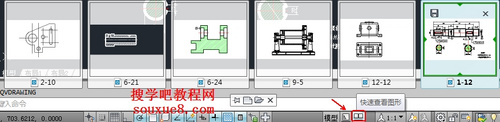
图02
4.把鼠标移到AutoCAD2013图形缩略图上,将弹出模型空间和图纸空间(布局空间)切换缩略图。
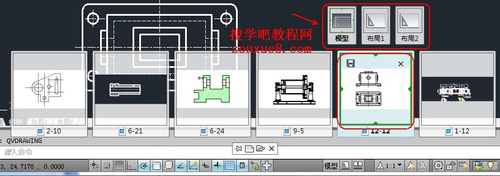
图03
5.将鼠标移到模型空间或图纸空间(布局空间)缩略图上,单击选择空间模式,AutoCAD2013中文版将切换到所选择的图形空间界面。(如这里我们选择其中一幅图的布局1空间)。

图04
【AutoCAD2013快速查看图形按钮】相关文章:
上一篇:
AutoCAD绘图基本设置与操作
下一篇:
AutoCAD控制盘工具实例详解
